- Alasan yang menyebabkan pencarian File Explorer Windows 11 Anda tidak berfungsi sebagaimana mestinya bermacam-macam tetapi kami masih memiliki daftar solusi untuk Anda.
- Pertama dan terpenting Anda harus mencoba me-restart komputer Anda untuk mengakhiri kesalahan dangkal.
- Atau, Anda dapat menghentikan tugas SearchHost.exe dari Pengelola Tugas Anda.
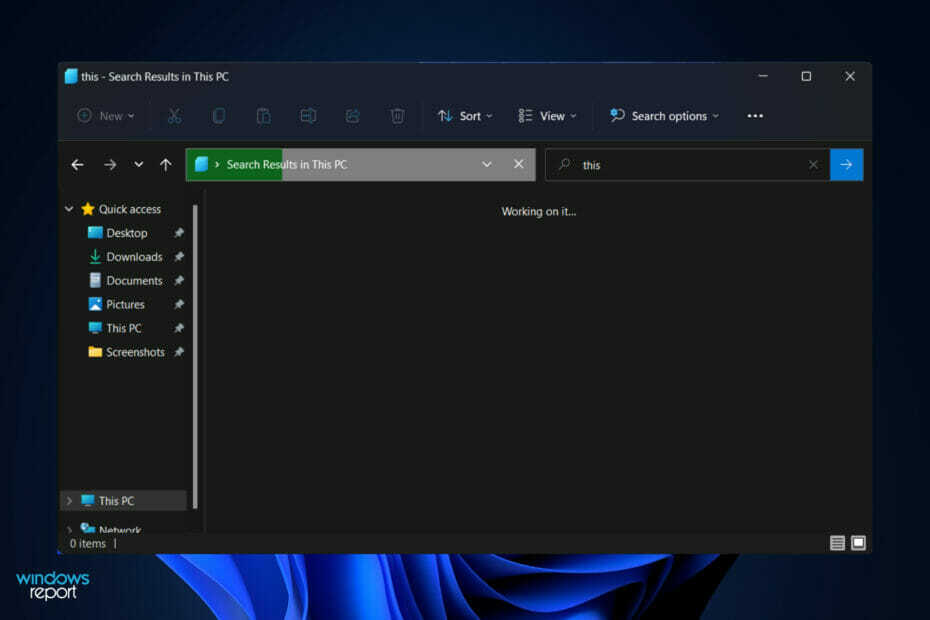
xINSTAL DENGAN MENGKLIK FILE DOWNLOAD
Perangkat lunak ini akan memperbaiki kesalahan umum komputer, melindungi Anda dari kehilangan file, malware, kegagalan perangkat keras, dan mengoptimalkan PC Anda untuk kinerja maksimal. Perbaiki masalah PC dan hapus virus sekarang dalam 3 langkah mudah:
- Unduh Alat Perbaikan PC Restoro yang datang dengan Teknologi yang Dipatenkan (paten tersedia di sini).
- Klik Mulai Pindai untuk menemukan masalah Windows yang dapat menyebabkan masalah PC.
- Klik Perbaiki Semua untuk memperbaiki masalah yang memengaruhi keamanan dan kinerja komputer Anda
- Restoro telah diunduh oleh 0 pembaca bulan ini.
Ada berbagai gejala yang menyebabkan pencarian File Explorer Windows 11 Anda tidak berfungsi sebagaimana mestinya. Mungkin Anda tidak dapat memasukkan apa pun ke dalam kotak pencarian, atau file atau aplikasi Anda tidak muncul di hasil pencarian.
Jika tombol pencarian tidak merespon sama sekali, Anda tidak akan dapat melakukan pencarian yang paling dasar sekalipun. Yang pasti, pembaruan Windows di masa mendatang akan mengatasi kesulitan pencarian yang muncul sebagai akibat dari bug kode.
Namun, semua masalah terkait pencarian di Windows terkait dengan perangkat lunak, jadi pembaruan Microsoft atau beberapa penyesuaian di pihak Anda harus cukup untuk menyelesaikan kerusakan pencarian File Explorer.
Ikuti terus karena kami akan memandu Anda melalui daftar solusi yang dapat Anda terapkan, tepat setelah kami melihat bagaimana File Explorer telah berubah di Windows 11.
Apa yang berubah di File Explorer di Windows 11?
File Explorer hampir identik fungsinya dengan yang ada di Windows 10 dengan cara berikut: ia menyediakan antarmuka yang memungkinkan Anda untuk berinteraksi dengan file yang disimpan di komputer Anda melalui penggunaan jendela antarmuka.
Namun, ada beberapa perubahan pada cara Anda melakukan tugas itu. Windows 11 File Explorer memiliki toolbar yang disederhanakan secara signifikan jika dibandingkan dengan pendahulunya.
Antarmuka ini telah disederhanakan dari desain pita sebelumnya yang canggih dan terkotak dengan opsi File, Edit, dan Tampilan tab. Alih-alih, Anda akan menemukan serangkaian ikon langsung yang akan membantu Anda melakukan aktivitas dasar seperti membuat folder baru.
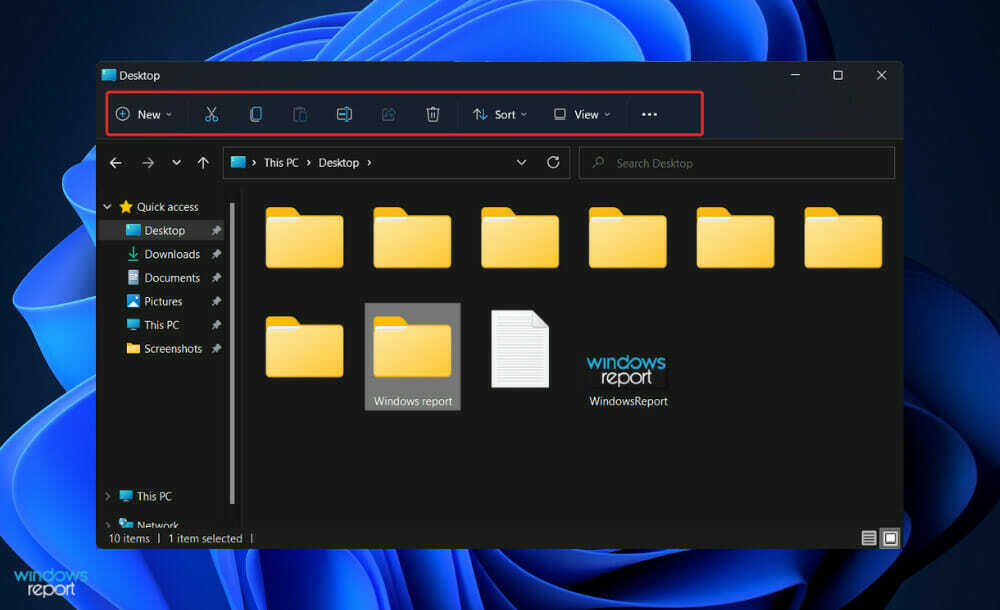
Hampir setiap iterasi utama baru Windows telah disertai dengan koleksi ikon baru untuk membantu Anda melakukannya. Sistem operasi Microsoft Windows 11 tidak terkecuali, karena menyertakan serangkaian ikon baru yang hidup untuk aplikasi bawaannya yang memiliki tampilan datar dan teduh.
Ikon File Explorer baru menggambarkan folder umum, dokumen, dan folder tertentu seperti Gambar dan Unduhan, serta folder baru dan ikon dokumen.
Menu elips (tiga titik) tersedia untuk item yang melimpah seperti memetakan drive jaringan, memilih semua hal di jendela, dan membuka opsi, untuk menyebutkan beberapa contoh.
Namun, meskipun terkadang tindakan menyederhanakan antarmuka dengan menyembunyikan opsi mungkin membuatnya lebih sulit untuk digunakan, tampaknya Microsoft telah mencapai keseimbangan sempurna dalam hal ini.
Apa yang dapat saya lakukan jika pencarian File Explorer Windows 11 tidak berfungsi?
1. Hidupkan Kembali komputer Anda
Ada lebih banyak skenario di mana prosedur restart yang terkenal sangat membantu daripada yang Anda bayangkan. Pengguna biasanya melewatkan langkah ini, membuat tugas mereka menjadi lebih sulit karena percaya bahwa memulai ulang saja tidak akan menghasilkan apa-apa.
Untuk memulai, nyalakan ulang komputer Anda karena setiap bug atau kesalahan yang dangkal mungkin dapat diatasi tanpa Anda perlu campur tangan lagi saat mesin telah dinyalakan.
Namun, Anda harus pergi ke rangkaian solusi berikutnya jika Anda telah mencoba ini dan masalah Anda belum teratasi.
2. Akhiri SearchHost.exe
- tekan CTRL + ALT + MENGHAPUS tombol pada keyboard Anda secara bersamaan, lalu klik Pengelola tugas untuk membukanya.

- Navigasikan ke rincian tab, lalu cari SearchHost.exe dan klik di atasnya diikuti oleh Tugas akhir dari pojok kanan bawah.
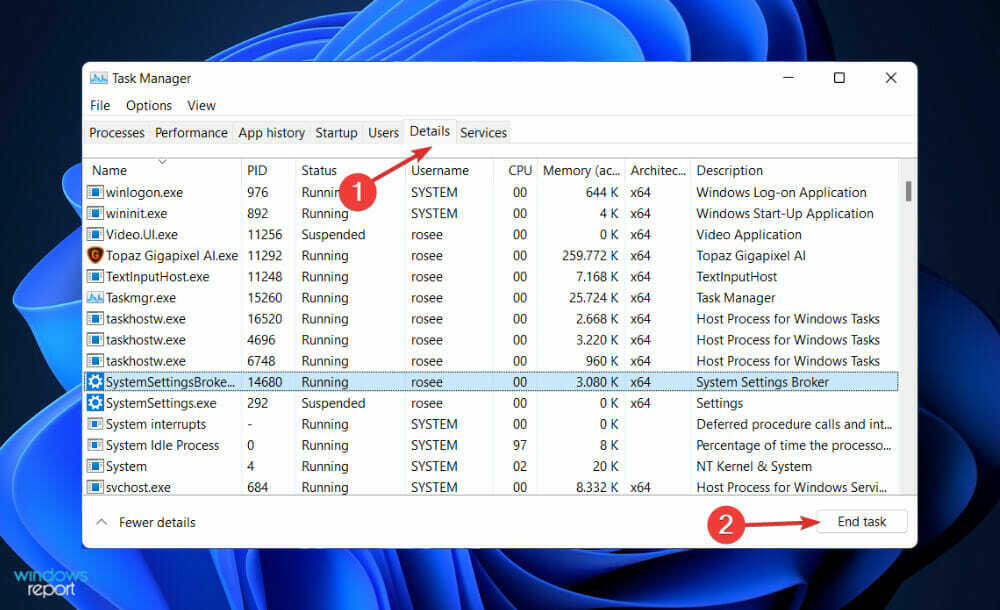
Segera setelah proses selesai, coba buka jendela File Explorer baru dan cari informasi yang Anda cari sebelumnya.
3. Jalankan pemecah masalah Pencarian dan Pengindeksan
- tekan jendela kunci + saya untuk membuka Pengaturan aplikasi, dan navigasikan ke Sistem di panel kiri diikuti oleh Memecahkan masalah dari sisi kanan.
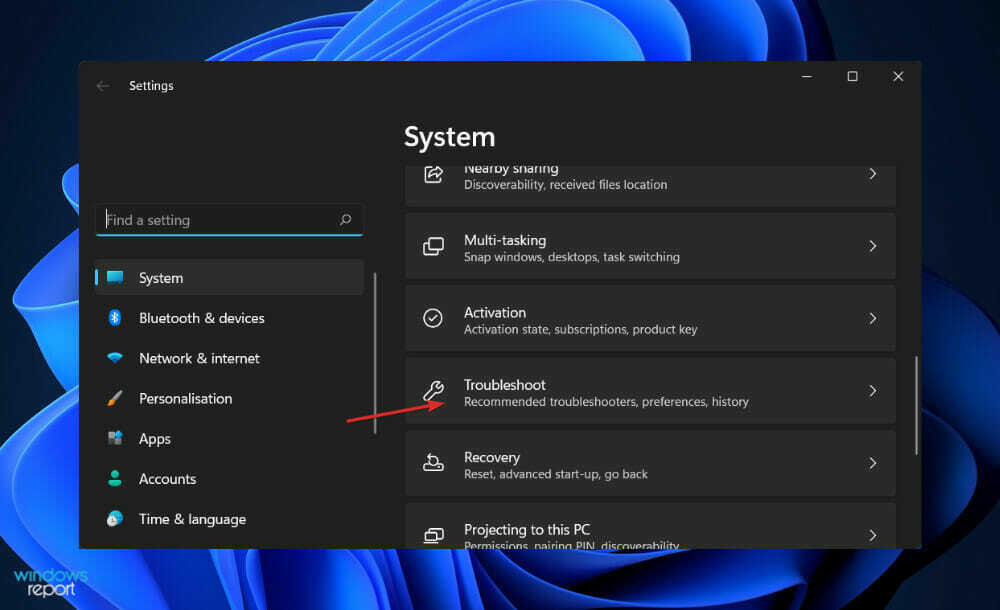
- Setelah Anda berada di dalam Memecahkan masalah menu, klik pada Pemecah masalah lainnya pilihan.
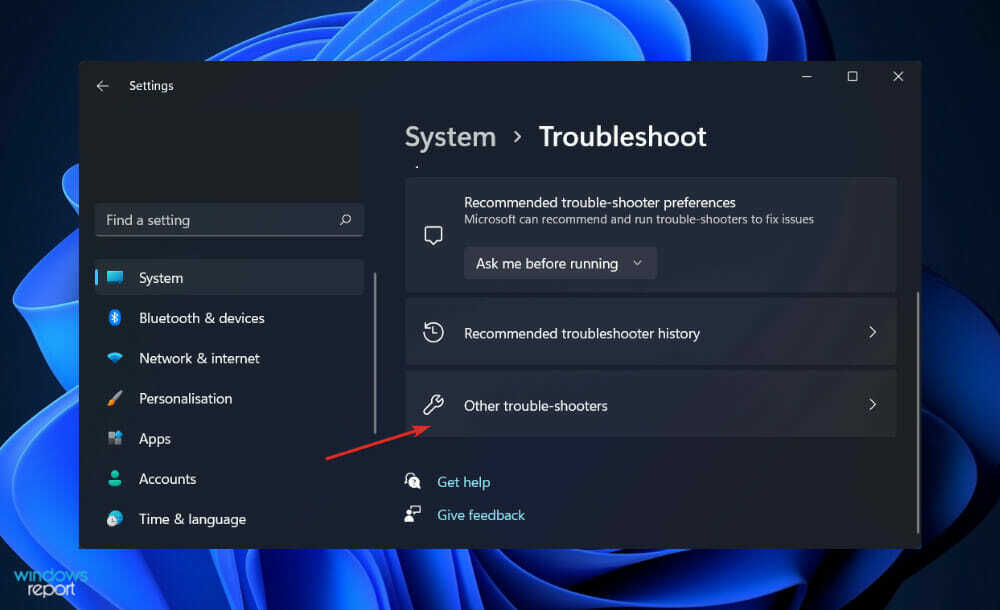
- Sekarang gulir ke bawah sampai Anda bertemu dengan Pencarian dan Pengindeksan pemecah masalah dan klik Lari di sebelahnya.
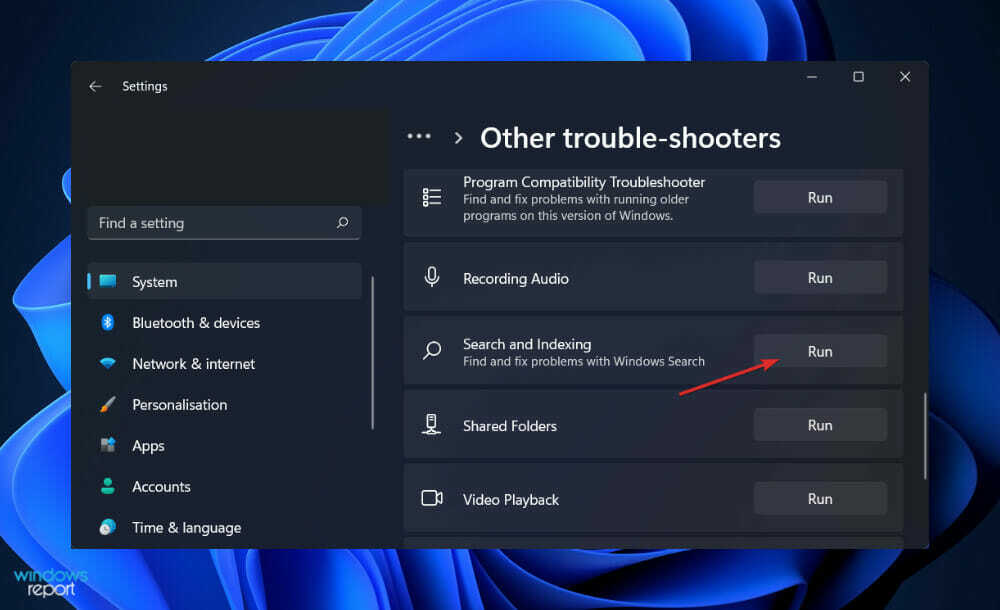
Ketika pemecah masalah selesai mencari kesalahan, itu akan mengungkapkan bug spesifik yang telah terjadi serta instruksi tentang cara memperbaikinya. Sangat penting bahwa Anda mengikuti instruksi yang diberikan persis seperti yang tertulis.
4. Perbarui Windows
- Untuk meluncurkan Pengaturan aplikasi, ketuk pada jendela kunci + saya, lalu pilih pembaruan Windows dari menu kiri.

- Jika Anda perlu mengunduh pembaruan baru, klik Pasang sekarang opsi dan tunggu prosedurnya selesai; jika tidak, klik Periksa pembaruan tombol.

Masalah dapat disebabkan oleh versi Windows yang lebih lama, yang dapat diselesaikan dengan memperbarui ke versi terbaru. Pembaruan hampir pasti akan mengatasi dan memperbaiki masalah pencarian File Explorer.
Siapa yang dapat melihat file OneDrive saya?
Karena Anda dapat dengan mudah menyimpan file di OneDrive dari FileExplorer secara langsung, pengaturan default hanya mengizinkan Anda untuk mengakses halaman ini. Ini mirip dengan disk lokal Anda, fitur dokumen saya, atau komputer desktop Anda. Jadi tidak perlu khawatir tentang kerahasiaan atau keamanan.
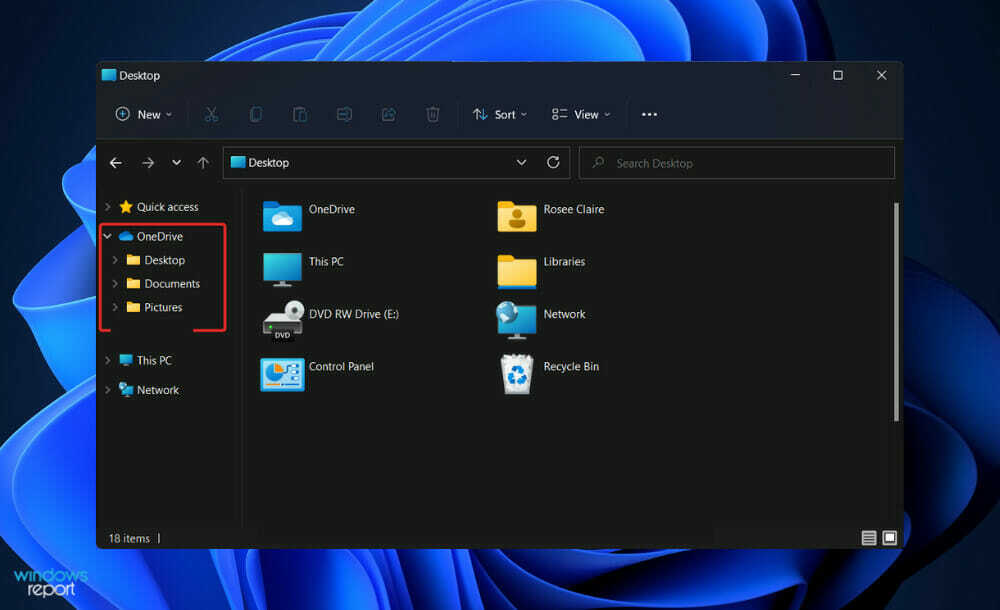
Jika Anda berbagi file OneDrive dengan seseorang, orang itu pasti akan memiliki akses ke file itu. Namun, Anda selalu dapat mencabut izin kapan saja dengan menuju ke Membagikan pilihan dari menu drop-down.
Jangan pernah mempertimbangkan untuk menyimpan data di desktop lokal Anda dengan keyakinan keliru bahwa mereka lebih aman. OneDrive for Business dirancang untuk melindungi kerahasiaan dan keamanan informasi Anda. Selain itu, ini memberi Anda banyak keuntungan.
Salah satu keuntungannya adalah sinkronisasi file sesuai permintaan. Akibatnya, pelanggan tidak lagi harus menyinkronkan seluruh struktur OneDrive mereka, sebagai gantinya, mereka cukup memilih file yang harus tersedia di perangkat tertentu.
Mengingat fakta bahwa penyimpanan ponsel dan tablet terbatas dan umumnya tidak dapat diperluas, pelanggan memiliki opsi untuk menyinkronkan dokumen yang ingin mereka bawa di semua perangkat mereka tanpa menimbulkan tambahan biaya.
Keuntungan lainnya adalah ketersediaan. Itu selalu tersedia. Anda dapat yakin bahwa pengguna akan selalu dapat mengakses konten yang mereka simpan di dalamnya. Faktanya, sejak 2015, Microsoft telah mempertahankan setidaknya 99,97 persen peringkat uptime untuk layanannya.
Aksesibilitas adalah keuntungan besar lainnya dari fitur OneDrive, karena Anda dapat dengan mudah menyimpan file dan mengaksesnya langsung dari jendela File Explorer Anda.
Konten yang dibuat dan dikolaborasikan oleh pengguna sekarang dapat dikelola secara terpusat oleh organisasi, dan pengguna sekarang dapat bekerja dengan konten yang telah diamankan dengan tepat oleh organisasi.
Secara keseluruhan, OneDrive sejauh ini merupakan opsi penyimpanan pribadi yang paling ramah pengguna, paling aman, dan paling terintegrasi yang saat ini tersedia di pasar, menurut penelitian kami.
Jika Anda mengalami masalah dengan itu, kami sarankan Anda periksa posting kami tentang cara membuat OneDrive berhenti muncul di Windows 10/11.
Atau, jika Anda bukan penggemar fitur ini, Anda dapat hapus atau nonaktifkan OneDrive dari Windows 11 dalam waktu singkat.
Dan kembali ke topik kami hari ini, pengguna melaporkan aplikasi mereka agak lambat akhir-akhir ini dan untuk ini, kami telah merespons dengan panduan tentang apa yang harus dilakukan jika File Explorer tertinggal di Windows 11.
Apakah menurut Anda panduan ini bermanfaat? Beri tahu kami di bagian komentar di bawah serta apakah Anda menggunakan OneDrive atau tidak.


